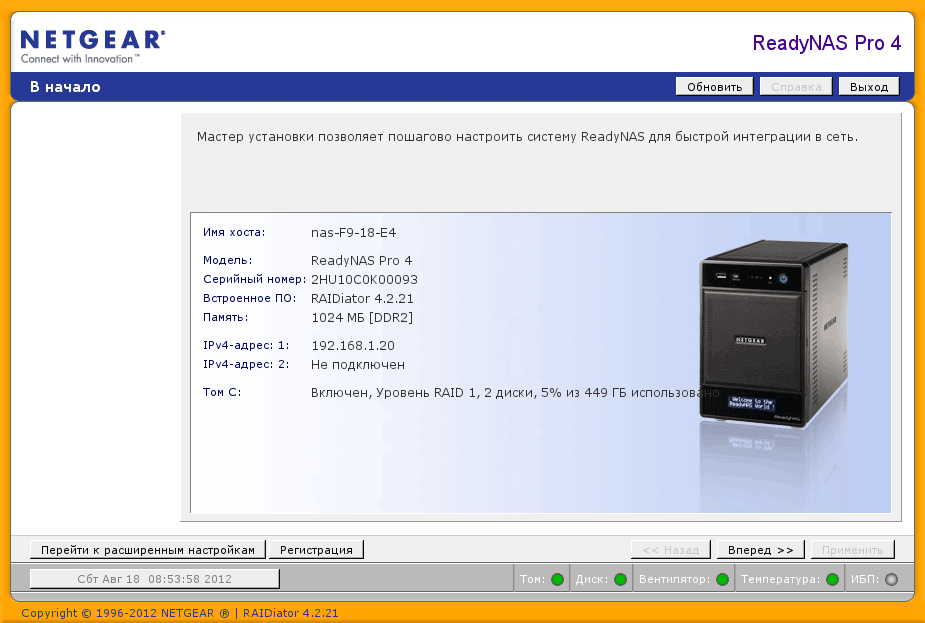|
|
|
|||||||||||||
|
|
NETGEAR ReadyNAS Pro – сразу в работу Речь пойдет о новом сетевом хранилище от NETGEAR. Рассмотрены возможности работы как в режиме файл-сервера, так и дополнительного дискового массива для систем виртуализации В последнее время мне частенько приходилось заниматься сетевыми хранилищами: то настраивать специализированный сервер для резервного копирования с поддержкой FTP, CIFS, NFS, то устанавливать FreeNAS [1] для того, чтобы по iSCSI подключать дополнительные диски к виртуальным хостам. И когда мне предложили познакомиться с новым сетевым хранилищем NETGEAR ReadyNAS Pro 4 [2], где все вышеперечисленное работает «из коробки», я был рад такой возможности. Сетевые хранилища NETGEAR хороши как с точки зрения функционала, так и надежности. Не могу сказать, что это совсем уж неубиваемые железки, но если вы не станете швырять их об пол, а будете следить, чтобы через несколько лет эксплуатации у них так же исправно крутился вентилятор для охлаждения, то они прослужат долго. Познакомиться с некоторыми нюансами работы с этой чудо-техникой можно, прочтя мои статьи [3-6]. Первое знакомство Новое сетевое хранилище выглядит не просто симпатично, а, я бы сказал, весьма элегантно. Небольшой черный параллелепипед с круглой кнопкой и разъемом USB на передней панели. Впереди имеется и специальный дисплей для показа служебной информации, например, IP-адреса, системных сообщений и так далее. Еще на передней панели есть симпатичные светодиодные индикаторы для каждого из жестких дисков. Задняя панель из обычного алюминия содержит два разъема RG45 для подключения Gigabit Ethetnet, два USB-разъема, а также дополнительный служебный разъем для подключения электронного замка. Фронтальная поверхность снабжена дверцей, за которой, собственно, и содержатся жесткие диски. Габариты устройства: ширина – 134, высота – 205, длина – 223 мм. Понятное дело, что это устройство скорее для настольного применения. С другой стороны, на стандартную серверную полку можно установить три-четыре таких «коробочки», высота всей конструкции не будет превышать 5U. В любом случае габариты устройства очень небольшие, поэтому пристроить этот NAS в серверной стойке достаточно просто. Это сетевое хранилище с возможностью установки до четырех SATA-дисков формата 3,5 дюйма. Максимальный объем жесткого диска – 1,8 терабайта, то есть всего около 7 терабайт. (Если, конечно, вы не будете использовать отказоустойчивые RAID-массивы.) Установка Первоначальная настройка NETGEAR ReadyNAS не особенно отличается от работы с аналогичными устройствами. Если в сети имеется DHCP-сервер, то инсталляция проходит вообще без проблем. Я просто подключил сетевой кабель от коммутатора, прочитал на дисплее передней панели полученный IP-адрес, открыл окно веб-браузера, набрал адрес http://_IP_адрес_полученный_по_DHCP_/admin и зашел на веб-консоль. Веб-интерфейс сетевого хранилища NETGEAR ReadyNAS Pro 4 Если же в сети нет DHCP-сервера, то первоначальная настройка возможна с применением программы, находящейся на прилагаемом диске. В течение десяти минут после первого запуска сетевое устройство ожидает появления в сети компьютера с запущенной программой, чтобы активизировать выполнение первоначальной настройки. При первом запуске устройство предлагает пройти процедуру настройки через специализированный мастер установки, позволяющий выполнить первоначальную настройку. Среди предлагаемых вопросов:
Примечание. Если вы использовали настройку без мастера установки, у вас автоматически будет создан RAID-массив по технологии X-RAID2. По сути, это программный RAID, позволяющий гибко наращивать дисковый объем. Чтобы увеличить дисковое пространство, достаточно вставить еще один диск в свободную ячейку. Устройство автоматически перестроит дисковый массив с учетом еще одного диска. Если все четыре диска вставлены, можно приобрести комплект новых дисков большего объема. Их необходимо заменять по одному, обязательно дожидаясь окончания перестройки RAID-массива после каждой замены. И после установки последнего диска будет автоматически создан увеличенный массив соответствующего объема. Файловый сервер NETGEAR ReadyNAS Pro 4 поддерживает достаточно много протоколов, используемых для организации файл-сервера. Кроме стандартных CIFS, NFS и FTP, возможна работа с более экзотическими вариантами в виде обмена файлами по HTTP/HTTPS и WebDAV. О настройке пользователей стоит сказать особо. ReadyNAS поддерживает интеграцию в Active Directory, поэтому возможно назначать права для доменных пользователей и групп. Но никто не мешает создать и назначить разграничение прав для локальных пользователей. Если у вас небольшая сеть и до сих пор используется рабочая группа, то NETGEAR ReadyNAS Pro 4 – это то, что нужно. Другие серверные службы Надо заметить, что NETGEAR ReadyNAS Pro 4 способен выступить не просто копилкой для файлов, но и предоставлять другие полезные сервисы. Иметь в наличии мини-сервер, с управлением которого в отсутствие системного администратора справится продвинутый бухгалтер, – довольно приятная перспектива. DHCP-сервер Да, наш герой вполне может выступать как полноценный DHCP-сервер. Особенной ценностью это является для предприятий малого бизнеса, где нет возможности иметь отдельные серверы для подобных функций. WINS-сервер WINS – Windows Internet Name Service. Нужен при использовании рабочих групп для определения корректных IP-адресов. Служба, полезная в первую очередь для малых предприятий, где не развернута служба доменов Active Directory. Print-сервер Имея NETGEAR ReadyNAS Pro 4 можно настроить сетевую печать с подключением принтера по USB. Обычно системные администраторы небольших контор используют для таких целей невыделенный принт-сервер, попросту говоря, настраивают печать через чей-то компьютер, который постоянно должен быть включен. Имея такое сетевое хранилище, можно не мучить пользователя и настроить сетевую печать как положено – на выделенном сервере. Мультимедийные функции Многие люди, а также целые организации нуждаются порой в серверах, поддерживающих мультимедийный контент. И компания NETGEAR не осталась в стороне. В ReadyNAS Pro 4 реализована поддержка следующих функций:
Подключение по iSCSI Я давно мечтал иметь такое устройство, чтобы не пришлось возиться с настройками iSCSI, как, например, во FreeNAS. Похоже, разработчики NETGEAR ReadyNAS Pro 4 учли подобные пожелания. В данном устройстве создавать и подключать iSCSI-устройства не просто, а очень просто. Для этого достаточно перейти в правое меню, раскрыть раздел «Тома», выбрать пункт «Настройки тома» и перейти на вкладку iSCSI в разделе. Здесь нужно установить галочку «Включить поддержку iSCSI» и нажать кнопку «Применить». После этого откроется окно, где предложат ввести «Имя целевого ресурса» (iSCSI target) и объем подключаемого устройства, а также указать, необходима ли CHAP-аутентификация. Еще можно поставить комментарий. После завершения этой процедуры можно переключиться на другой сервер, чтобы подключить новый iSCSI-диск.
|
Комментарии отсутствуют
| Добавить комментарий |
|
Комментарии могут оставлять только зарегистрированные пользователи |
|












 АЛЕКСЕЙ БЕРЕЖНОЙ, системный архитектор. Главные направления деятельности: виртуализация и гетерогенные сети. Еще одно увлечение, помимо написания статей, – популяризация бесплатного ПО
АЛЕКСЕЙ БЕРЕЖНОЙ, системный архитектор. Главные направления деятельности: виртуализация и гетерогенные сети. Еще одно увлечение, помимо написания статей, – популяризация бесплатного ПО